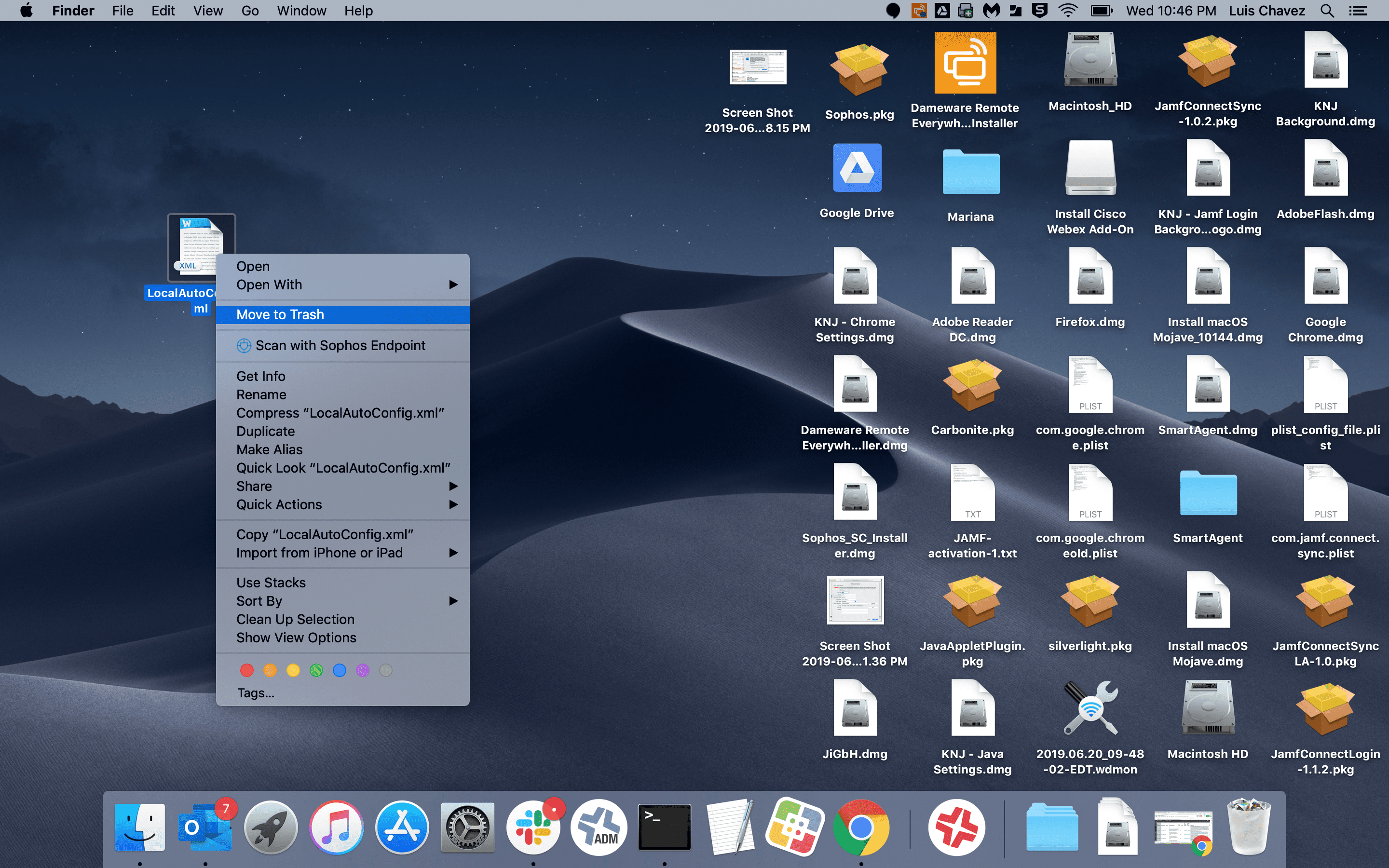Kun yrität poistaa tiedostoja macOS-laitteeltasi, sinun on ensin ymmärrettävä, että tiedostojen siirtäminen roskakoriin ei poista tiedostoja kokonaan kiintolevyltäsi. Kuten Microsoftin Windowsissa, voit palauttaa tiedostoja roskakorista. On kuitenkin olemassa muutamia yksinkertaisia ohjeita, joiden avulla voit poistaa tiedostoja pysyvästi Macissa.
Kuinka poistaa tiedostoja Macista
-
Napsauta hiiren kakkospainikkeella tiedostoa, jonka haluat poistaa, ja napsauta sitten Siirtää roskakoriin†
-
Kun tiedosto on poistettu, napsauta Roskakori roskakorin avaamiseen.
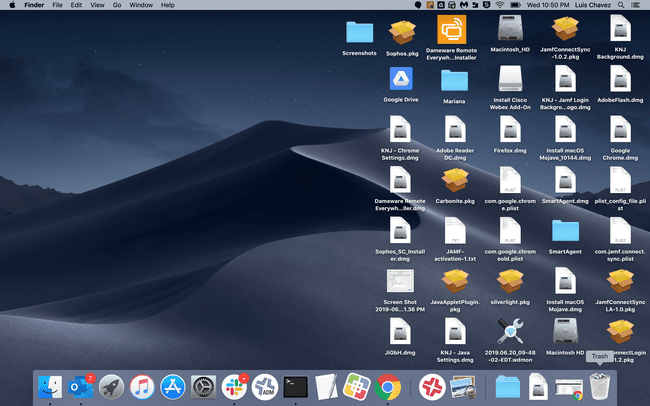
-
Napsauta hiiren kakkospainikkeella poistettuja tiedostoja roskakorissa ja napsauta sitten Poista välittömästi.
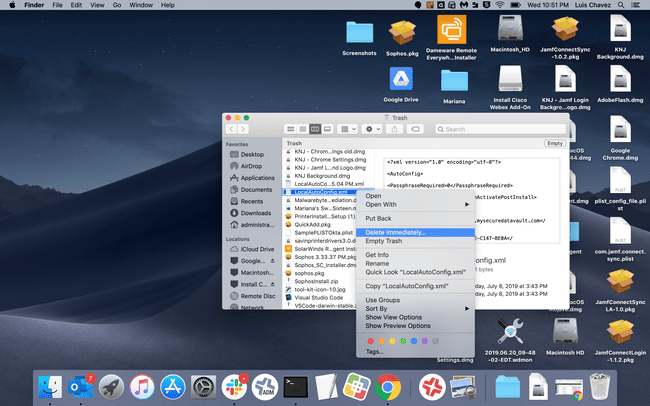
-
Sinua pyydetään vahvistamaan, haluatko todella päästä eroon tiedostoista. Klikkaus Poista ja tiedostot poistetaan pysyvästi järjestelmästäsi.
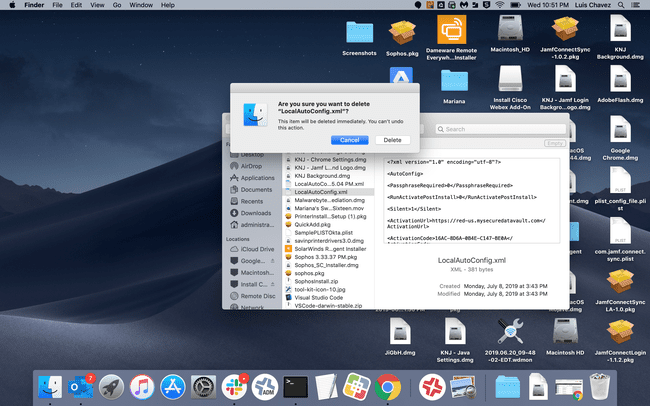
Voit säästää aikaa tyhjentämällä roskakorin kokonaan, jos haluat poistaa kaikki tiedostot roskakorista, mutta varmista, että sinun ei todellakaan tarvitse palauttaa siellä olevia tiedostoja.
Ohita roskakori ja poista tiedostot välittömästi Macissa
Voit myös välttää roskakorin kokonaan näppäimistön Komento-näppäimellä ja Tiedosto-valikosta.
-
Napsauta tiedostoa tai tiedostoja, jotka haluat poistaa.
-
Paina ja pidä painettuna Vaihtoehto näppäimistöltä ja napsauta Tiedosto sivun yläreunassa.
-
Paina ja pidä painettuna Vaihtoehto -näppäintä ja napsauta sitten Tiedosto † Poista välittömästi†
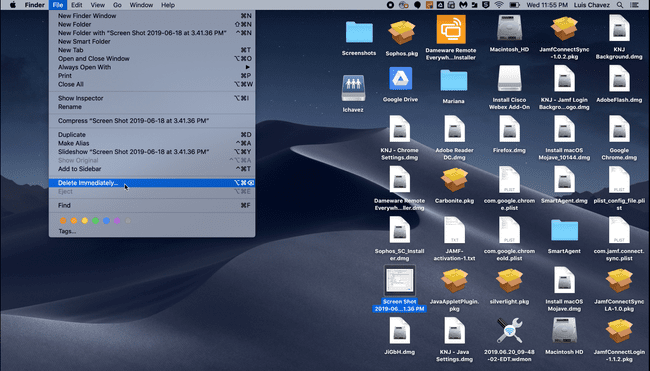
Voit myös painaa Optio+Cmd+Delete poistaaksesi tiedostoja avaamatta Tiedosto-valikkoa.
-
Klikkaus Poista välittömästi ja vahvista, että haluat todella poistaa tiedostot poistaaksesi ne kokonaan tietokoneeltasi. Kun napsautat Poista välittömästitiedostot poistetaan kokonaan järjestelmästäsi, eikä niitä voi palauttaa.
Ohita poiston vahvistus
Jos et halua nähdä poiston vahvistusviestiä aina, kun poistat tiedostoja pysyvästi Macistasi, voit painaa Cmd+Optio+Vaihto+Delete† Tämä pikakuvake poistaa vahvistusviestin, joten varmista, että haluat todella poistaa valitut tiedostot ennen pikakuvakkeen käyttöä. Voit myös poistaa poiston vahvistuksen käytöstä. Avaa Finder ja napsauta sitten Asetukset † Pitkälle kehittynyt ja poista valinta Näytä varoitus ennen roskakorin tyhjentämistä† Tämä poistaa mahdollisuuden peruuttaa tiedostojen poisto ennen kuin ne ovat poissa ikuisesti.